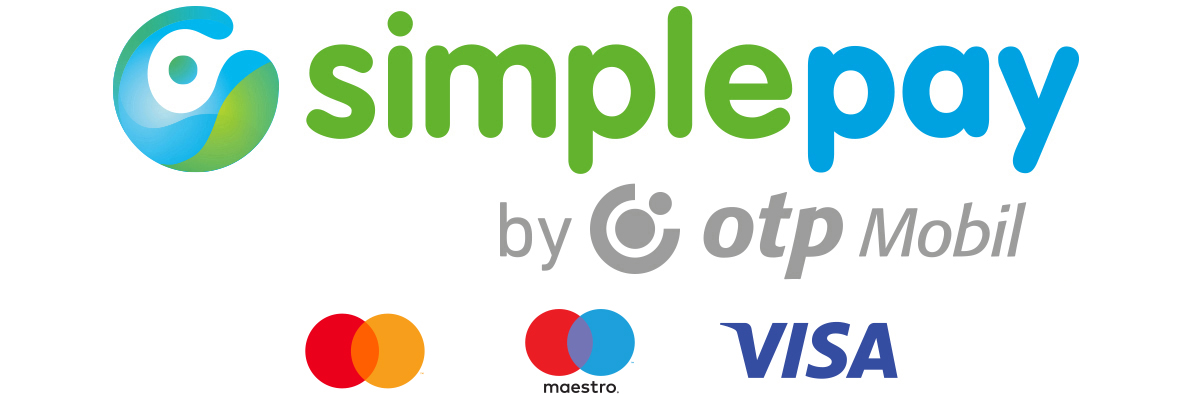Frissítés 2.5.0 verzióra - NAV 3.0 bevezetés
A ProgramTECH MOST szoftver 2.5.0 és ennél magasabb változatai megfelelnek a NAV Online Számla rendszer 3.0-ás változatának. Az egyik leg fontosabb változás az, hogy ezentúl minden számlát be kell küldeni a NAV rendszerébe, azaz a belföldi magánszemélyek és a külföldi EU és azon kívüli számlákat is. Ennek a megfelelésnek visszamenőleg 2021.01.04-ig kell eleget tenni, ezen számlákat 2021.03.31-ig be kell küldeni
A következő pár pontban elolvashatja, hogy mire kell figyelni ezzel kapcsolatban
1. Áfa kulcsok beállítása
A NAV korábbi 2.0-ás rendszeréhez hasonlóan, újra meg kell adni, hogy a programban használt ÁFA kulcsok, azok a NAV rendszerében mely ÁFA kulcsnak feleltethető meg. Amíg ez a beállítás nincs elvégezve addig folyamatosan figyelmeztető üzenet jelenik meg, hogy a beállítást el kell végezni.
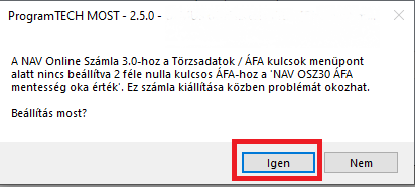
Figyelmeztető üzenet abban az esetben, ha nincs beállítva minden ÁFA kulcs megfelelően.
1.1. ÁFA kulcsok beállításának lépései
- Minden Áfa típushoz kötelező kiválasztani NAVOSZ3.0 megfeleltetést a
Törzsadatok / Áfa kulcsok menü Módosítás gombján a NAVOSZ30 listából: - részletes tájékoztatás itt: https://most.programtech.hu/afa_kulcsok
- ha nem világos egyeztessen könyvelőjével a választandó NAVOSZ3.0 lista áfa tekintetében
- ha egy korábbi kategórián belül több NAVOSZ 3.0 jogcímen is értékesítettek, kövesse a Új Áfa kulcsok leírást
- ezt követően lehetséges törölni vagy inaktívvá tenni a nem használatos Áfa-kat (ha már szerepel korábbi számlán inaktívvá tenni), később bármikor felvehető új
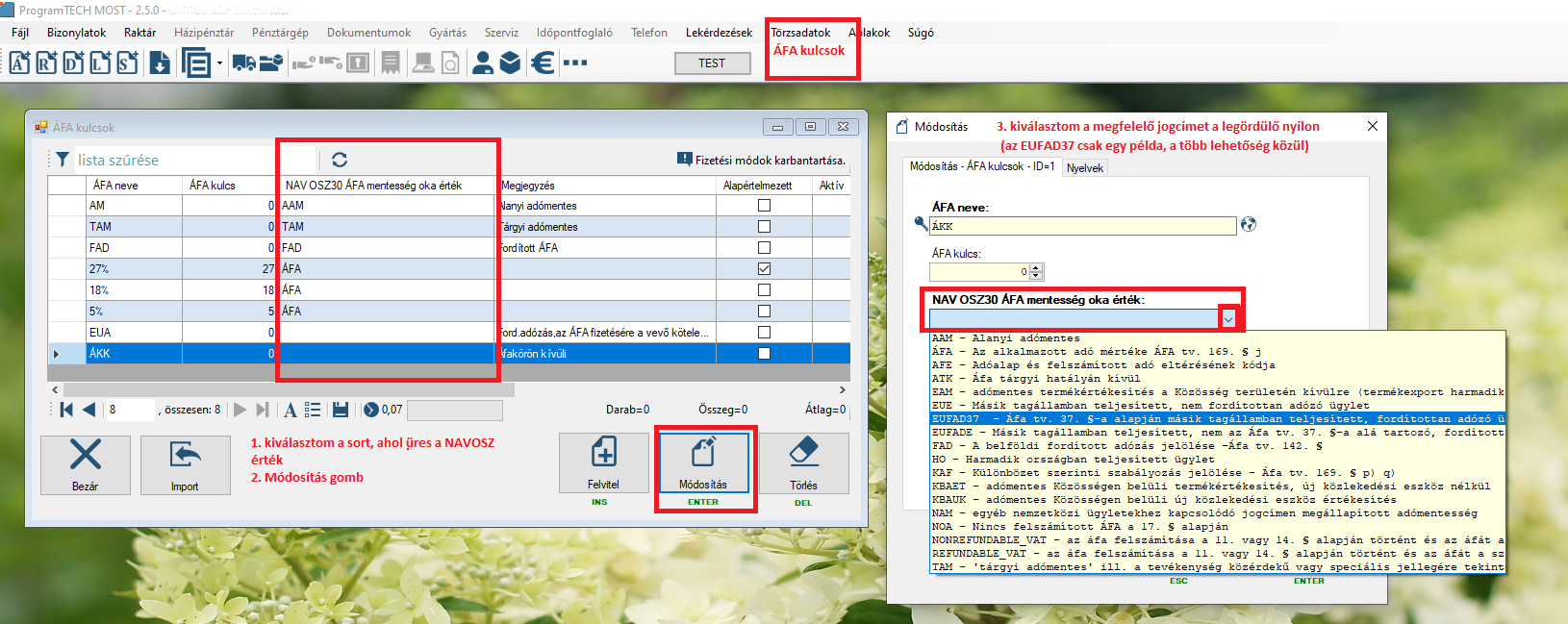
ÁFA kulcsok összerendelése a NAV 3.0 megfelelővel.
2. A 2021.01.04-től magánszemélyek, külföldi vevők részére kiállított számlák visszamenőleges adatszolgáltatásra küldése
2.1. A nem DONE státuszú számlák kezelése
Abban az esetben, ha egy számla beküldésre kerül a NAV rendszerébe és annak feldolgozása közben hiba nem történik, az elvárt DONE lesz a státusza. Amíg ez nem teljesül, addig a program jelzi, hogy hány darab feldolgozásra váró számla van. A Bizonylatok/Bizonylatműveletek menü táblázata jobb felső részén látható NAV Online számla menü/Összes nyitott számla frissítése funkción is lehet indítani az adatszolgáltatást és a programüzenet ablakból is:
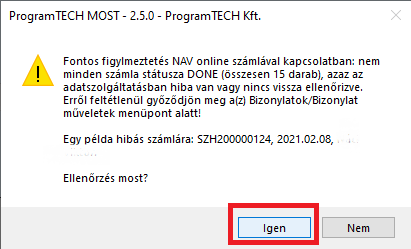
Figyelmeztető üzenet a NEM DONE számlákról.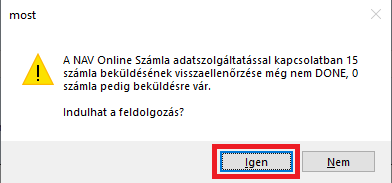
Nem DONE számlák feldolgozása, megerősítő kérdés.
2.2. Az adatszolgáltatás sikerességének ellenőrzése
Honnan tudom, hogy bement-e a számla a NAV-hoz?
2.3. Visszamenőleges adatszolgáltatáskor jelentkező jellemző hibák
- ABORTED vagy "…" NAV Online számla invoice státuszú számlák
Elősorban a számlázási országnév vagy adószám NAV OSZ 3.0-ban nem megfelelő használata okozza a hibát. Országnevet kiválasztólistából kell ezentúl felvenni. A pontos adószámra már nem csak a belföldi (magyar 12345678-1-23; helye Adószám mező), hanem a közösségi adószámok tekintetében is (helye Közösségi mező) figyelemmel kell lenni, magánszemély esetén pedig NE adjuk meg az adóazonosítóját.
-A
Bizonylatok / Bizonylat műveletekmenübe lépve a hiányzó/hibás adatszolgáltatásra figyelmeztető üzeneten NE az IGEN gombot válassza, hanem a másikat.
-Listázza ki dátumszűrőben a 2021.01.04.-2021.03.... mai napi keltű számlákat és állítsa sorba a nem DONE sátuszúakat aNAV Online számla invoice státuszoszlopcímre kattintással.
-A számlánkénti kiválasztással a bal alsó gombsorÜgyfél adatokgombján feljövő adatlapon kiválasztólistán keresztül kell imsét felvenni az országnevet, szreekszteni az adószámot, majd Rendben. Minden egyes soron ugyanazon vevő esetén is a Rendben gombbal meg kell erősíteni a szerkesztést.
-Miután minden számlán elvégeztük ezt, az adatszolgáltatásra küldés megismétlendő aBizonylat műveletek / NAV Online számla / ABORTED ....újraküldése vagy Összes nyitott számla státuszának frissítésefunkciókkal. - A módosítás vagy érvénytelenítés olyan okiratra hivatkozik, melyről nem létezik érvényes adatszolgáltatás
A NAV szerverre előbb került beküldése és feldolgozva a stornó mint az eredeti számla. Javítás: a stornó számlát technikai érvényteleníteni szükséges a programban, majd újraküldeni adatszolgáltatásra: aBizonylat műveletek / NAV Online számlamenüben a számla kiválasztása után kattintandóAktuális számla státusza / Aktuális NAV státuszfülön a piros feliratonTechnikai érvénytelenítés, majd újraküldés: A technikai érvénytelenítéseket követően aBizonylat műveletek / NAV Online számla / Összes nyitott státuszú számla frissítésemenün kezdeményezhető a tényleges újraküldés.